火狐浏览器更改浏览器默认字体的方法
时间:2024-05-21 09:05:56作者:极光下载站人气:74
很多小伙伴在使用火狐浏览器时都会将浏览器中的设置更改为符合自己使用习惯的样式。有的小伙伴想要更改浏览器中的默认字体,但又不知道该在哪里找到该设置。其实我们只需要点击打开火狐浏览器中的“三”图标,然后在菜单列表中再点击打开设置选项,接着在火狐浏览器的常规设置页面中,我们找到“默认字体”设置,点击打开该设置,最后在选项列表中点击选择一个自己需要的字体即可。有的小伙伴可能不清楚具体的操作方法,接下来小编就来和大家分享一下火狐浏览器更改浏览器默认字体的方法。
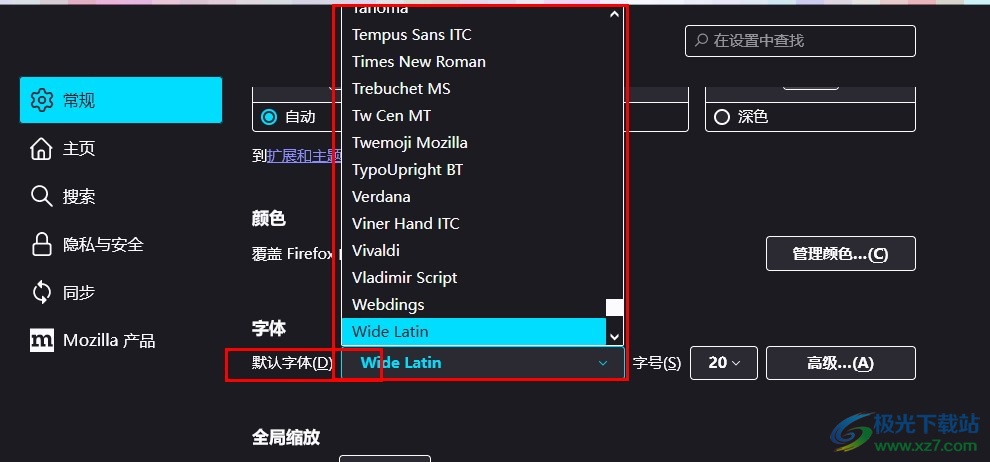
方法步骤
1、第一步,我们先点击打开火狐浏览器,然后在浏览器页面中点击“打开应用程序菜单”选项,也就是“三”图标
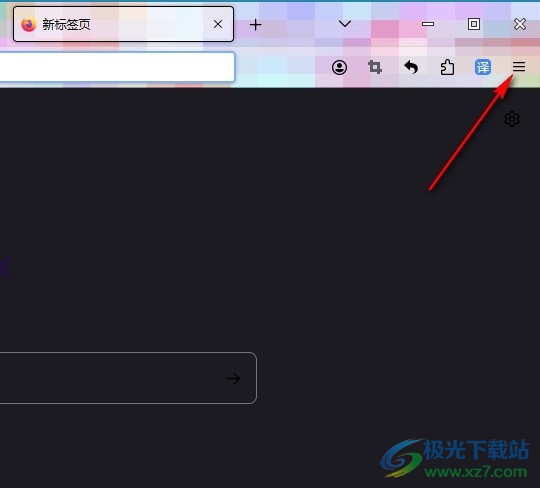
2、第二步,在应用程序菜单列表中,我们找到“设置”选项,点击打开该选项,进行火狐浏览器设置
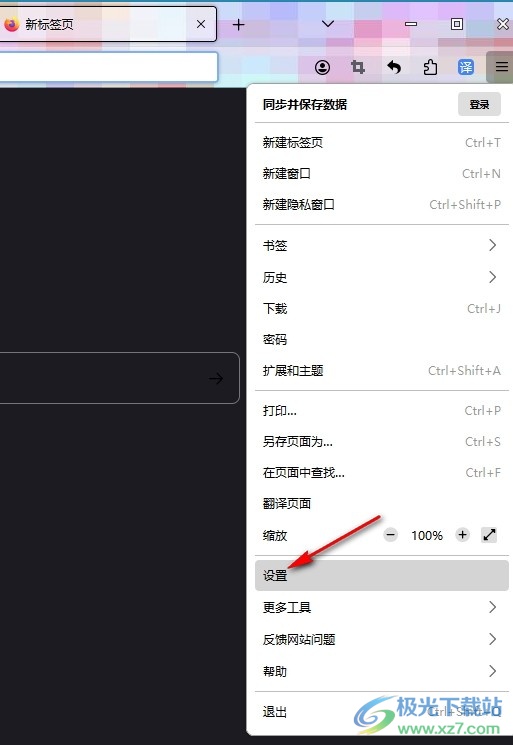
3、第三步,在火狐浏览器的设置页面中,我们先在左侧列表中找到“常规”选项,点击打开该选项
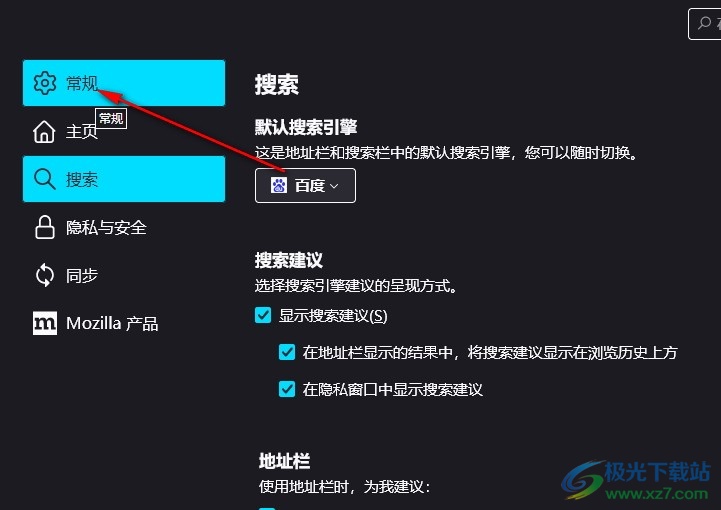
4、第四步,在常规设置页面中,我们再鼠标下划找到“默认字体”选项,点击打开该选项
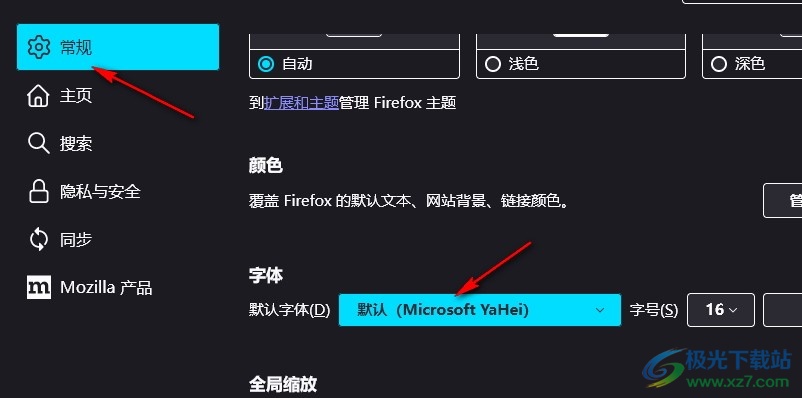
5、第五步,打开默认字体选项之后,我们再在列表中找到自己需要的字体,直接点击使用该字体即可
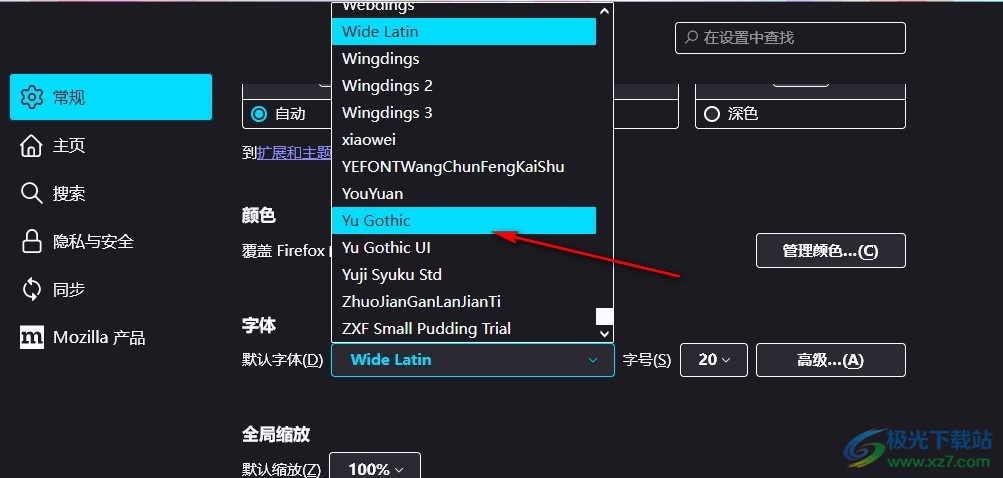
以上就是小编整理总结出的关于火狐浏览器更改浏览器默认字体的方法,我们在火狐浏览器中先点击打开设置选项,然后点击打开常规选项,接着在常规设置页面中找到“默认字体”设置,点击打开该设置,最后在菜单列表中选择一个自己需要的新字体即可,感兴趣的小伙伴快去试试吧。

大小:63.6 MB版本:v131.0.3环境:WinAll, WinXP, Win7, Win10
- 进入下载
相关推荐
相关下载
热门阅览
- 1百度网盘分享密码暴力破解方法,怎么破解百度网盘加密链接
- 2keyshot6破解安装步骤-keyshot6破解安装教程
- 3apktool手机版使用教程-apktool使用方法
- 4mac版steam怎么设置中文 steam mac版设置中文教程
- 5抖音推荐怎么设置页面?抖音推荐界面重新设置教程
- 6电脑怎么开启VT 如何开启VT的详细教程!
- 7掌上英雄联盟怎么注销账号?掌上英雄联盟怎么退出登录
- 8rar文件怎么打开?如何打开rar格式文件
- 9掌上wegame怎么查别人战绩?掌上wegame怎么看别人英雄联盟战绩
- 10qq邮箱格式怎么写?qq邮箱格式是什么样的以及注册英文邮箱的方法
- 11怎么安装会声会影x7?会声会影x7安装教程
- 12Word文档中轻松实现两行对齐?word文档两行文字怎么对齐?
网友评论